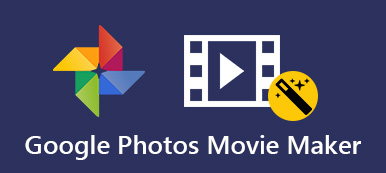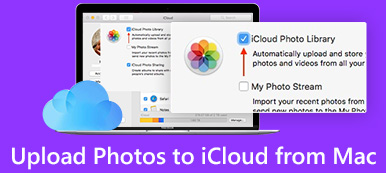Fotoğraf çekmek dünya çapında giderek daha popüler hale geliyor. Akıllı telefon ve bilgisayardaki fotoğrafların sayısı kademeli olarak arttıkça, dahili depolama alanı küçülür, ardından yer açmak için bazı eski fotoğrafları silmeniz gerekir. Dahası, cihazınızın kırılması veya çalınması nedeniyle bu fotoğrafların kaybolması üzülecektir. Yukarıdaki sorunu önlemek için profesyonel bir fotoğraf yedekleme uygulamasına ihtiyacınız var. Ve Google Fotoğraflar, fotoğraflarınızı Android telefonunuzdan, iPhone / iPad ve bilgisayarınızdan yedeklemeniz için güzel bir seçenek olabilir.

- Bölüm 1. Google Foto nedir
- Bölüm 2. Google fotoğrafları kullanılarak fotoğraflar ve videolar nasıl yedeklenir
Bölüm 1. Google Foto nedir
Google tarafından geliştirilen bir fotoğraf yedekleme uygulaması olan Google Fotoğraflar, değerli fotoğraflarınız ve videolarınız için daha akıllı bir yuvadır. Dünyanın her yerindeki kullanıcılar arasında iyi bir itibar kazanır. Ve The Verge, Google Fotoğraflar'ı "Dünyadaki en iyi fotoğraf ürünleri" olarak değerlendiriyordu. Google Fotoğraflar, fotoğrafları ve videoları 16 megapiksele ve 1080p HD'ye kadar özgürce yedeklemeniz için size sınırsız depolama alanı sağlar. Ek olarak, Android telefonlar, iOS cihazı, Windows ve Mac için geçerlidir, böylece Google Foto ile tüm fotoğraf ve videolara herhangi bir cihaz üzerinden erişebilir ve yedekleyebilirsiniz.
Temel Özellikler:
- Güvenliği garantileyin: fotoğraflarınız ve videolarınız kesinlikle güvenli, güvenli ve özeldir.
- Otomatik tanımlama: fotoğraflardaki yüzler tanınabilir ve benzerleri birlikte gruplandırılır.
- Görsel arama: fotoğraflardaki herhangi bir şeyi kişi, yer ve diğer şeylere göre arayabilirsiniz.
- Albümleri otomatik olarak oluştur: Fotoğraflarınızı Google Foto aracılığıyla yedekledikten sonra, onları toplayacak bir albüm alacaksınız.
- Üst düzey baskı: fotoğraflarınızı ve videolarınızı mükemmel düzenleme araçlarıyla düzenleyin
- GIF oluşturma: fotoğraflarınızdan otomatik veya DIY filmler, Gif veya kolajlar oluşturun
- Fotoğrafları paylaşın: En sevdiğiniz fotoğraflarınızı web'deki farklı kişilerle paylaşabilirsiniz.
Bölüm 2. Google fotoğrafları kullanılarak fotoğraflar ve videolar nasıl yedeklenir
Google Fotoğraflar aracılığıyla Android'deki Fotoğrafları ve Videoları Yedekleyin
1. Adım. Fotoğraflarınızı yedeklemek için Google Foto’yu indirin.
Fotoğraflarınızı Android'de yedeklemeye başlamadan önce, Google Foto'yu Google Play Store'dan indirmeyi ve cep telefonunuzda çalıştırmayı unutmayın.
2. Adım. Google hesabına giriş yapın
Sol menüdeki "Oturum aç" düğmesine basarak Google hesabınıza giriş yapın. Ve sonra "Ayarlar" düğmesini tıklayın ve "Yedekle ve Senkronize Et" işlevini açın.
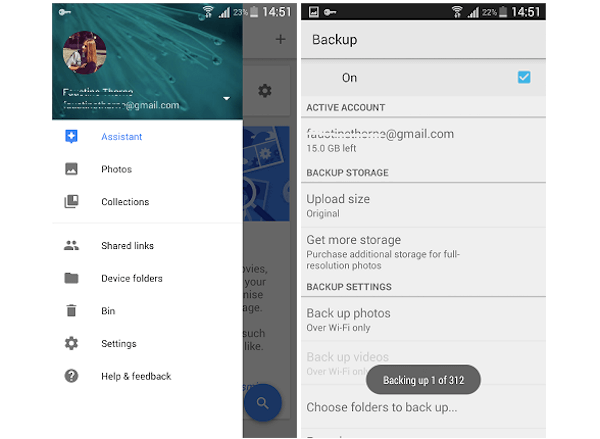
3. Adım. Yedeklenecek fotoğraf dosyalarını seçin
Fotoğraflarınızın boyutunu ve biçimini ayarladıktan sonra, "Yedeklenecek klasörü seçin" arayüzüne girin ve Android telefonunuzda yedeklenecek fotoğraf dosyalarını seçin. Ardından, Google Foto'da yedekleme işlemini başlatmak için "Yedeklemeyi Başlat" seçeneğine tıklayın.
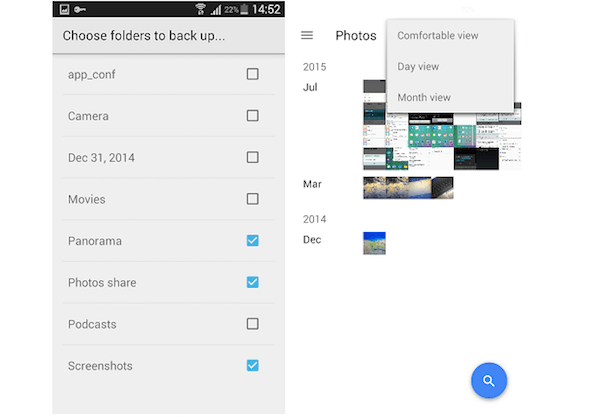
4. Adım. Fotoğraf yedeklemesini görüntüleyin
Google Foto, fotoğraf yedekleme işlemini tamamladıktan sonra, ana arayüzdeki fotoğraf yedeklemesini kontrol etmenize izin verilir. Ayrıca, bu fotoğrafları Google Foto web sitesinde de görüntüleyebilirsiniz.
Google Fotoğraflar aracılığıyla iPhone / iPad'de Fotoğraf ve Videoları Yedekleyin
1. Adım. İPhone / iPad’e Google fotoğrafları yükleyin
Aynı şekilde, fotoğraflarınızı iOS cihazınızda yedeklemek için Google Fotoğraflar'ı indirin. Bu uygulamayı App Store'da bulabilirsiniz. Ardından Google Fotoğraflar'ı açın ve "Başlayın" ı tıklayın.
2. Adım. Google hesabına giriş yapın
Google hesabınıza ve şifrenize giriş yapın. Hesabınız yoksa, lütfen önce bir Google hesabı kaydedin. Ana arayüzde "Yedekle ve Senkronize Et" i seçin ve yüksek kaliteli veya orijinal görüntüleri, videoları ve Canlı fotoğraflardan oluşturulan GIF'ler.
3. Adım. Fotoğraflarınızı ve videolarınızı düzenleyin
Google Foto’nun tanıtımına göre, kurulum sırasında fotoğraf boyutunu ayarlamak için yakınlaştırıp uzaklaştırabilir, birden fazla fotoğraf seçmek için tek bir fotoğrafa dokunarak, basılı tutarak ve diğer fotoğrafların üzerine sürükleyebilirsiniz.
4. Adım. Fotoğrafınızı yedeklemeye başlayın
İCloud Fotoğrafları'nın fotoğraf arşivinize erişmesine izin vermek için "İzin Ver" seçeneğini tıklayın. Bir süre sonra Google Fotoğraflar, fotoğraflarınızı yedeklemeye başlayacaktır. Çalışmalardaki yedeklemenin kaybolduğu anlamına gelen senkronizasyon simgesi kaybolduğunda, fotoğraflarınız zaten yedeklenmiştir.
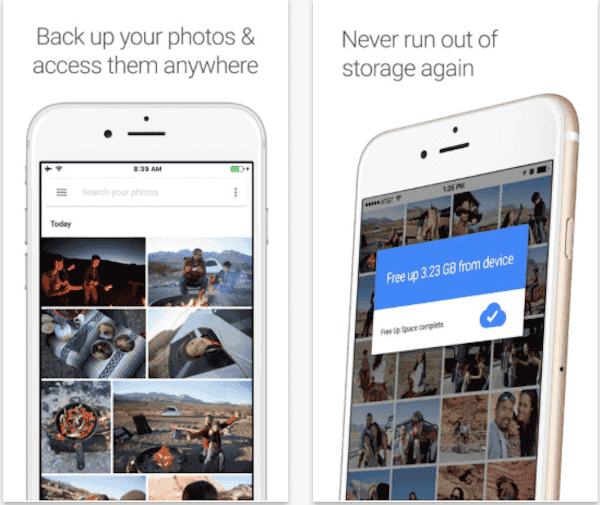
İhtiyacın olabilir: Google Foto’yu HEIC’den JPG’ye dönüştürme
Google Fotoğraflar aracılığıyla Bilgisayardaki Fotoğrafları ve Videoları Yedekleyin
1. Adım. Google Foto’yu bilgisayarınıza indirin
PC'nize veya Mac’inize Google Foto’yu da aynı şekilde indirin ve yükleyin. Ardından, Google hesabınıza giriş yapmanız istenebilir, Google Foto’nun yedekleme talimatını uygulamanız yeterlidir.
2. Adım. Fotoğrafın yedek klasörlerini seçin
İstediğiniz fotoğrafların bilgisayarınızda depolandığı konumu bulun ve hangi Google Foto klasörünün yedekleneceğini seçin. Ayrıca, varsayılan seçeneklerin seçimini kaldırabilir ve otomatik yedekleme kaynakları olarak diğer klasörleri seçebilirsiniz.
3. Adım. Fotoğraf formatını ayarlayın
Ve sonra bu fotoğrafların kalitesini seçin: yüksek kaliteli fotoğraflar mı yoksa orijinal fotoğraflar mı? 16 megapiksel ve yüksek kaliteli fotoğraflar ve en iyi fotoğraflar 1080p'te, ancak sizin için sınırsız depolama alanı sunar; Orijinal fotoğraflar size tam fotoğraf ve videoları yedeklemenizi destekler, ancak büyük depolama alanınız için faturayı ödeyebilirsiniz.
4. Adım. Fotoğrafları Google Foto’ya yedekle
Seçili fotoğrafları seçerek Google Yedekleme düğmesini tıklayın veya seçilen fotoğrafları Google Foto tarayıcı sekmesine sürükleyin. Fotoğraf yedekleme işlemi tamamlandıktan sonra, Google Foto’da bu yedek fotoğraflar için yeni bir albüm kurmanıza izin verilir.
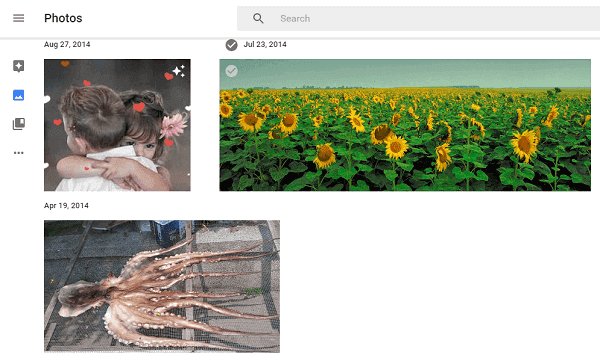
Burada ayrıca bilmek isteyebilirsiniz: Android için Google fotoğrafları nasıl kurtarılır.
Sonuç
Yukarıda, fotoğraflarınızı Google Fotoğraflar'a yedeklemenin bir taslağı verilmiştir. Google Foto'yu ücretsiz olarak Android telefon, iPhone / iPad ve bilgisayara indirebilirsiniz. Tabii ki, yukarıda tanıtılan tüm adımların çalıştırılması oldukça kolaydır, bu nedenle üstesinden gelemeyeceğinizden endişelenmenize gerek yoktur. Artık Google Foto ile fotoğrafları nasıl yedekleyeceğinizi öğrendiğinize göre, bunu hemen şimdi yapın! Bu gönderinin size bir ölçüde yardımcı olabileceğini umuyoruz.